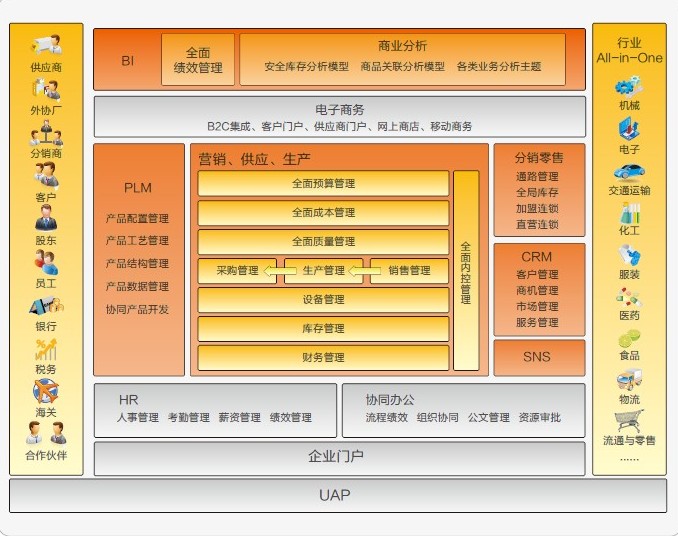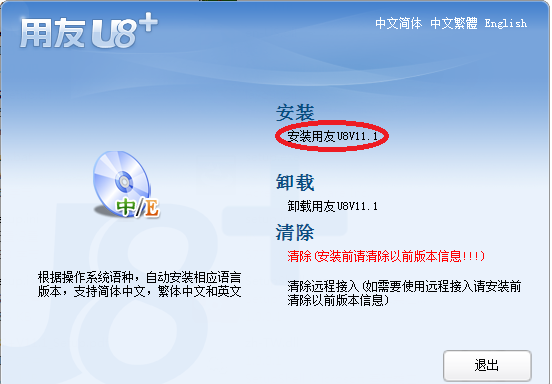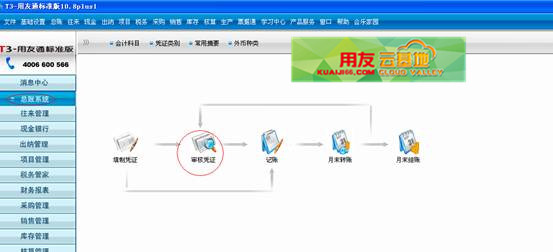清除单据锁定语句
2019-4-23 8:0:0 wondial清除单据锁定语句
用友软件如何解除单据锁定,清除异常任务
用友软件如何解除单据锁定
清除单据锁定步骤:先退出用友软件,然后点系统管理-系统注册-用户名admin-确定-视图-清除单据锁定-清除异常任务
在SQL2000 企业管理器里,直接删除
LockVouch、
GL_mvcontrol、
GL_mvocontrol、
GL_mccontrol、
UFSystem..UA_Task、UFSystem..UA_TaskLog表数据。
可以先清除UFSystem..UA_Task、UFSystem..UA_TaskLog的数据,一般都会解决问题。
用友用户应该有这样的一个感觉,用友软件在操作过程中,有时出现下类字样:“XX科目正在被XX计算机使用,请稍候再试”“XX单据正在被锁定,请稍候再试”等,遇到这类问题,一般都会想到到系统管理清除异常任务和单据锁定,都就是操作多次,刷新多次都不能解决。这里提供下类方法:
1、备份账套数据。(数据安全很重要,在做很动作之前,要养成备份的好习惯。)
2、操作软件,把软件错误操作出来。
3、找开SQL2000查询分析器,执行以下语句:
use ufdata_009_2009 DELETE FROM GL_mvcontrol
use ufdata_009_2009 DELETE FROM GL_mvocontrol
use ufdata_009_2009 DELETE FROM GL_mccontrol
use ufdata_009_2009 DELETE FROM LockVouch
use ufsystem delete UA_Task
use ufsystem delete UA_TaskLog
注:如果对查询分析器,不能熟悉,也可以直接在SQL2000 企业管理器里,直接删除LockVouch、GL_mvcontrol、GL_mvocontrol、GL_mccontrol、UFSystem..UA_Task、UFSystem..UA_TaskLog表数据。
免费下载:用友清除异常工具
如果您的问题还没有解决,可以到 T+搜索>>上找一下答案
相关阅读
- 固定资产披露表里的累计折旧跟总帐里的数据不符合,总是比总帐里的数据多一个月的,怎么处理这个问题呢2019-5-22 8:0:0
- T+升级账套出错:升级超时,线程超时,请重新登录再次升级@服务社区刘佳佳 @服务社区刘小艳2019-5-22 8:0:0
- 做材料出库单时,无法更改里面的明细,有修改的办法吗。2019-5-22 8:0:0
- vtop vm-1 收银机 现在零售POS软件 顾显在扫商品的时候会显示单价 在结算的时候不会显示总价,结完账又可以显示找零金额。打了400说在这边提交一下问题,求解决中,急急急。货都订了要开业了就差这个不行。2019-5-22 8:0:0
- 为什么每次打了最新补丁都会出现一些问题,昨天晚上更新了84号补丁,现在全部不能用了!!!1-所有的业务单据,选单生成的时候都报错!!!2019-5-22 8:0:0
- 希望T+的下个补丁能够处理下面一些需求:(1)存货中心——业务情况没有“出入库流水账”,查询比较麻烦,还有返回去 存货核算——出入库流水账 那里一个字一个字打出该存货然后查询流水账,操作麻烦,12.1(包括12.1)之前的版本也是,希望以后改进。(2)系统之间ctrl+c和ctrl+v不能好好实现,而且没有右键的复制和粘贴的,操作麻烦,希望能改进。2019-5-22 8:0:0
- 材料出库单制单时参照入库单可以自动带出入库单单价,因为是食品行业,所以调料上是先从调料仓调拨到现场仓,在从现场仓做材料出库单时,就不能参照的功能,也不能自动找到入库单的单价,所以客户需要是材料出库自动带出入库单的单价。有点急。2019-5-22 8:0:0
- T66.1产品,1-4月份固定资产与总帐对帐正常,5月份固定资产与总帐对帐时,固定资产中原值和累计折旧均为0,服务工程发一个“t6按照折旧信息表重算fa_total”语句,执行后固定资原值数是对的了,但累计折旧仍为0,并且本月结帐后下月计提折旧后发现本月折旧与累计折旧均为同一个数(一个月的折旧)2019-5-22 8:0:0
- t3业务通第一次打开提示正在进入请等待2019-5-13 9:0:0
- T3财务报表模块点不开,第一次双击没有反应,第二次双击提示演示版,软件已经重装过,还是无法解决,怎么处理2019-5-10 7:0:0
最新信息

U8.51A限额领料单的数据出现问题。U8.51A限额领料单的数据出现问题。
U8.51A-限额领料单的数据出现问题。
| 自动编号: | 12433 | 产品版本: | U8.51A |
| 产品模块: | 报账中心 | 所属行业: | 通用 |
| 适用产品: | U851A----库存管理 | 关 键 字: | 限额领料单汇总数量不对 |
| 问题名称: | 限额领料单的数据出现问题。 | ||
| 问题现象: | 限额领料单汇总数量不正确 通过库存管理---日常工作---限额领料生单,根据我们的业务量,这种限额领料单每天会有40张左右,每张单子都有一个限额领料单号。这些单子保存完成后,进入库存管理----账表管理---统计表----限额领料汇总表中,根据限额领料单号与仓库两条件进行查询统计,原本计划生产180辆车,那么就应该有180台发动机,但系统统计出来的结果很可能不是180。 | ||
| 原因分析: | 程序在多人同时并发处理,增加限额领料单时,会出现单据主子表的单据号不同步更新的问题,后有补丁。 | ||
| 解决方案: | 对于已经出现的错误,可以用以下的方法更新: update rs set rs.cvouchcode =r.cvouchcode from matchvouch r inner join matchvouchs rs on r.id = rs.id where r.cvouchcode<>rs.cvouchcode 对于程序问题,已经有补丁,请注意打上最新的补丁。 温馨提示:如果您的问题还没有解决,欢迎进入用友云基地。 | ||

U8.51A采购订单审批流的几个问题U8.51A采购订单审批流的几个问题
U8.51A-采购订单审批流的几个问题
| 自动编号: | 10490 | 产品版本: | U8.51A |
| 产品模块: | 采购管理 | 所属行业: | 通用 |
| 适用产品: | U851A----WEB购销存 | 关 键 字: | 采购订单审批流 |
| 问题名称: | 采购订单审批流的几个问题 | ||
| 问题现象: | 现在在用友ERP中订单变更流中发现: 1、业务员通过“采购订单”中的“变更”按钮,可以变更已审核“采购订单”表头项目中的“备注”,表体项目中的任意项,如“存货编码”、“采购数量”、“单价”、“金额”、“交货期”等,无须经过再次审核。审核人也无法得到任何讯息。业务员即可打印出相应的变更后的采购订单 2、业务员通过“采购订单”中的“变更”按钮,可以添加、删除已审核“采购订单”表体项目中的任意明细,审核人也无法得到任何讯息。业务员即可打印出相应的变更后的采购订单。 3、业务员通过“采购订单”中的“变更”按 | ||
| 原因分析: | 该问题是客户不能理解软件设计和不熟悉操作造成的。 | ||
| 解决方案: | “变更”按钮功能设计时就是不需再审核,并且会把变更操作人显示在单据底部,能够满足知道何人进行了变更。定义审批流之后,审核人尚未审核,业务员可以修改自己的订单,在单据列表里打开单据,点击“修改”按钮即可。 温馨提示:如果您的问题还没有解决,欢迎进入用友云基地。 | ||